1. На почетном екрану додирните икону Маил

2. Даће вам избор услуга поште укључујући Мицрософт Екцханге, мобиле ме, Гмаил, Иахоо и АОЛ. Постоји, на пример, „друго“ за можда приступ имејловима са именом вашег домена.
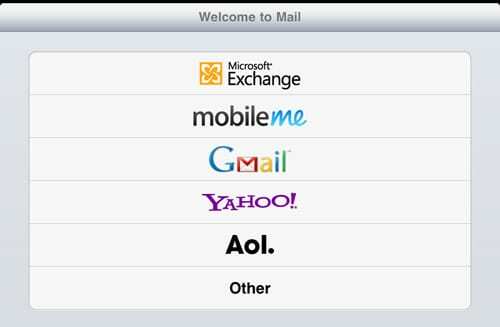
3. У овом примеру користићемо Гмаил. Након што додирнете Гмаил, унесите име, адресу, лозинку за свој Гмаил. Додирните дугме Даље, а затим додирните дугме Сачувај. Сада сте повезани са својим Гмаил-ом. Ваш иПад ће запамтити вашу лозинку, тако да следећи пут не морате да је уносите.
4. Додирните дугме Инбок да видите да ли имате долазну пошту. Додирните икону Освежи да бисте је натерали да преузима е-пошту.
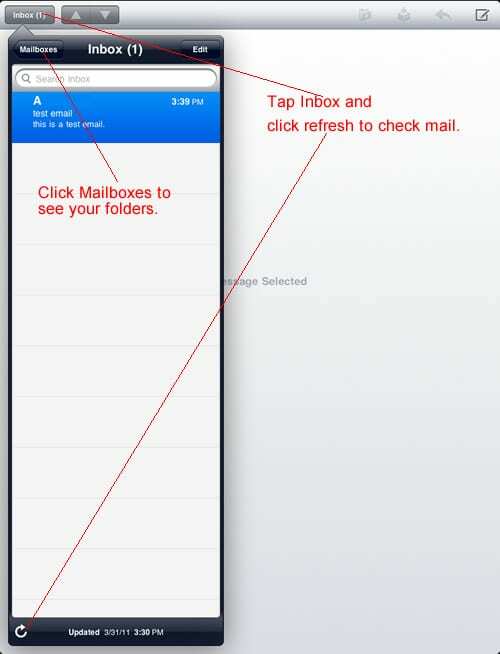
5. Кликните на дугме за поштанске сандучиће да бисте видели своје фасцикле за пошту. Имајте на уму да вам број поред фасцикле говори колико је непрочитаних е-порука тамо. У овом случају, имам непрочитаних 60 нежељених порука (као што можете видети испод).
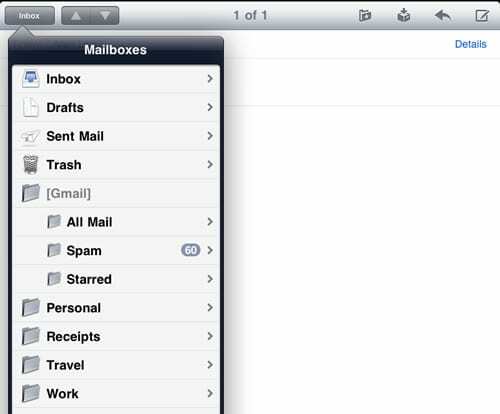
6. Обично када проверавате е-пошту, корисније је ставити иПад у пејзажни режим. На тај начин имате поштанске сандучиће приказане на левој страни док читате е-пошту са десне стране. Само ротирајте иПад за 90 степени у смеру казаљке на сату да бисте га ставили у пејзажни режим.
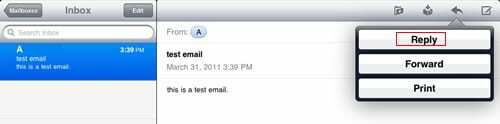
8. Можете одговорити на е-пошту тако што ћете кликнути на икону за одговор, а затим на дугме за одговор као што је приказано изнад.
9. Можете да кликнете на икону фасцикле да преместите е-пошту у другу фасциклу поштанског сандучета.
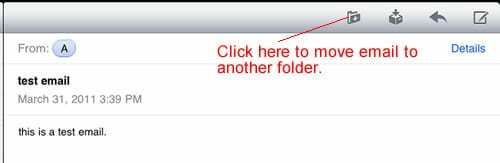
10. Од вас ће бити затражено да изаберете фасциклу у коју желите да преместите пошту.
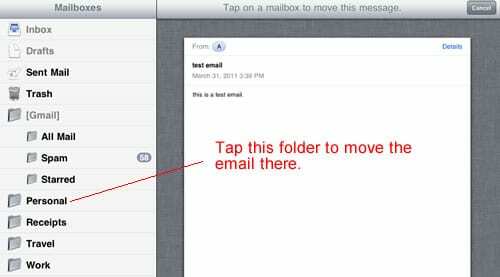
11. Многи људи се питају шта ова друга икона ради.
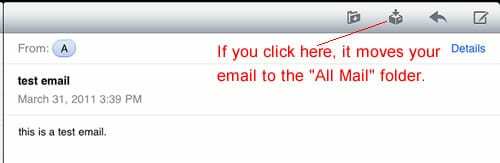
12. Ако кликнете на њега, брзо ће извући вашу пошту из пријемног сандучета. Без упита, без ичега. Па где су отишли? Пошту можете пронаћи у фасцикли „Сва пошта“.
Имајте на уму да ће све што радите, као што је брисање е-поште која се креће између фасцикли, бити синхронизовано са вашим Гмаил тако да ће се ваше промене одразити следећи пут када се пријавите на Гмаил на рачунару преко веба прегледач.

Опседнут технологијом од раног доласка А/УКС-а на Аппле, Судз (СК) је одговоран за уредништво АпплеТоолБок-а. Налази се у Лос Анђелесу, Калифорнија.
Судз је специјализован за покривање свих ствари мацОС-а, након што је током година прегледао десетине развоја ОС Кс и мацОС-а.
У претходном животу, Судз је радио помажући компанијама са листе Фортуне 100 у њиховим тежњама према технологији и пословној трансформацији.